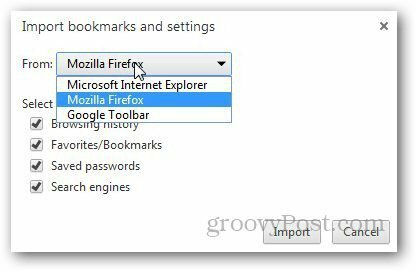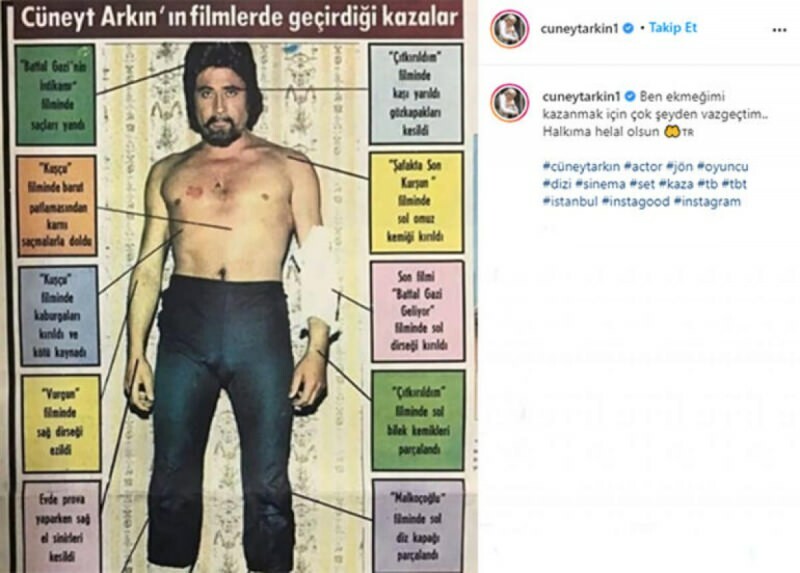Järjehoidjate ülekandmine Firefoxist Google Chrome'i
Mozilla Google Chrome Firefox / / March 17, 2020
Paljude inimeste jaoks on tüütu, kui nad peavad järjehoidjaid ühest brauserist teise üle kandma. Kui olete hiljuti Firefoxist üle läinud Google Chrome'i ja soovite oma järjehoidjaid üle kanda, toimige järgmiselt.
Paljude inimeste jaoks on tüütu, kui nad peavad järjehoidjaid ühest brauserist teise üle kandma. Kui olete hiljuti Firefoxist üle läinud Google Chrome'i ja soovite oma järjehoidjaid üle kanda, toimige järgmiselt.
Üks viis nende vahetamiseks on eksportida Firefoxi järjehoidjad ja seejärel importida need Chrome'i. Avage Mozilla Firefox, klõpsake menüüd Firefox ja minge Järjehoidjad >> Kuva kõik järjehoidjad. Või kasutage kiirklahvi või Ctrl + Shift + B.
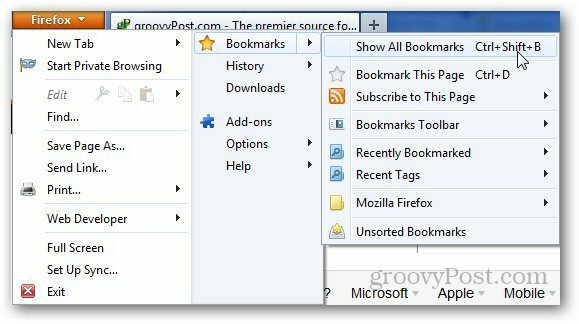
Klõpsake nuppu Impordi ja varundamine ning valige käsk Ekspordi järjehoidjad HTML-i.
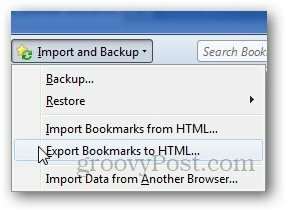
Valige koht, kuhu soovite järjehoidjate faili salvestada.
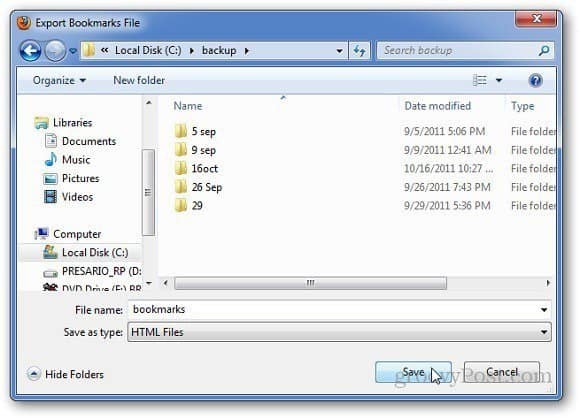
Avage Google Chrome, klõpsake mutrivõtmeikoonil, valige Järjehoidjad ja klõpsake järjehoidjate halduril. Või vajutage Ctrl + Shift + O
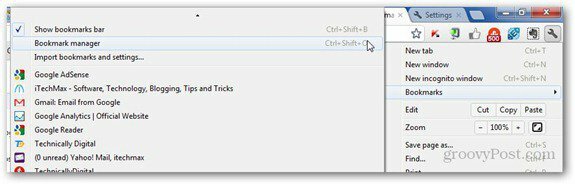
Klõpsake nuppu Korralda ja valige Impordi järjehoidjad HTML-failist.
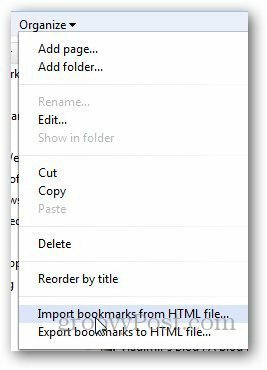
Sirvige eksportitud ja salvestatud Firefoxi järjehoidjate faili asukohta. Klõpsake nuppu Ava.
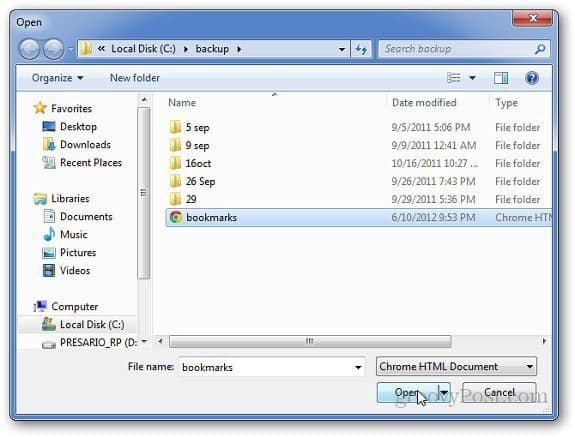
Kõik järjehoidjad on nüüd Google Chrome'i salvestatud. Minge lehele Mutrivõtme menüü >> järjehoidjad >> imporditud imporditud järjehoidjate leidmiseks.
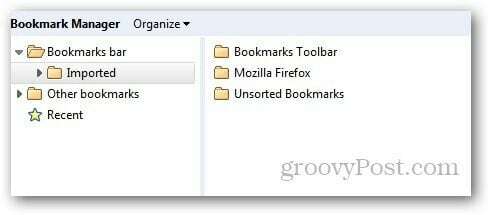
Google Chrome'i uusim versioon hõlbustab järjehoidjate ja muude andmete edastamist. See võimaldab teil sirvimisajalugu, salvestatud paroole, järjehoidjaid ja muid brauseri andmeid automaatselt üle kanda. Selleks klõpsake mutrivõtmeikoonil ja siis Seaded.
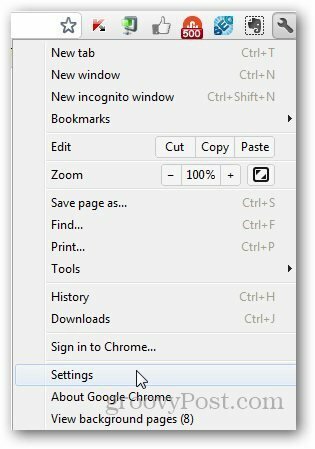
Klõpsake jaotises Kasutajad nuppu Impordi järjehoidjad ja sätted.
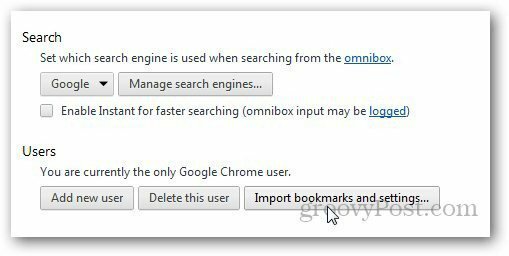
Valige brauser, kust soovite brauseri andmeid importida, ja klõpsake nuppu Impordi. See selleks.